Come aggiungere un collegamento ai Snapchat Snap

Con la nuova funzione Story di Instagram che si sta rivelando popolare, Snapchat deve competere duramente. Di recente hanno aggiunto una serie di nuove funzionalità, se non altro, sembra, per fare in modo che gli sviluppatori di Instagram perdano tempo a copiarle. Una di queste nuove funzionalità è la possibilità di condividere link attraverso i tuoi Snap. Ecco come usarlo.
Apri Snapchat e fai uno snap come di consueto. Sopra a destra vedrai una piccola icona graffetta; toccalo.
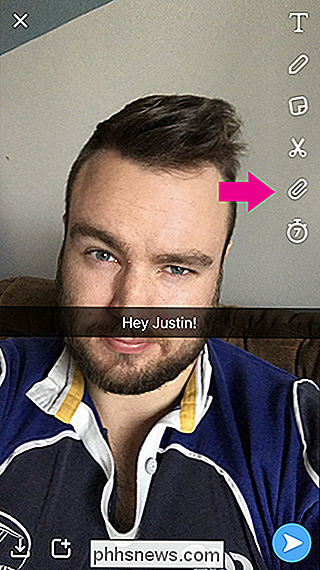
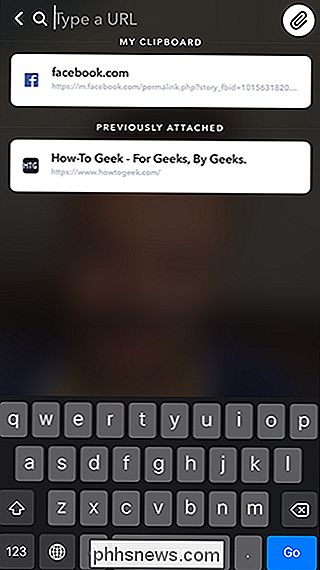
Vedrai un elenco di URL che hai allegato in precedenza e che sono presenti negli appunti. Puoi anche aggiungerne uno nuovo digitandolo nella barra degli indirizzi.
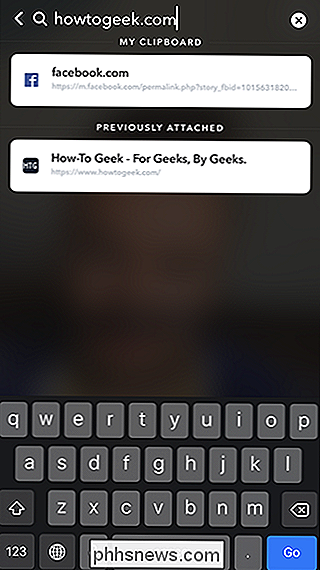
Tocca uno dei link suggeriti o inserisci il tuo e tocca Vai, e vedrai un'anteprima dell'URL.
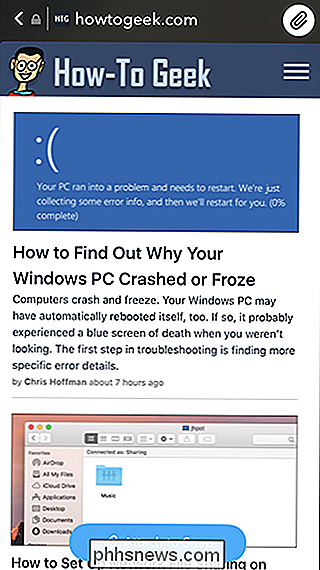
Tocca Allega a Snap per aggiungerlo al tuo Snap e poi inviarlo normalmente.
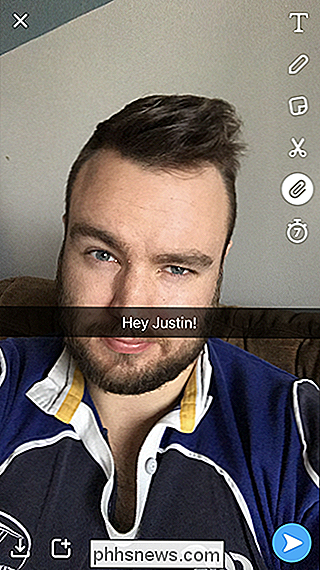
Quando ottieni uno Snap con un link collegato, vedrai il titolo dell'URL in basso. Scorri verso l'alto per caricare la pagina Web.
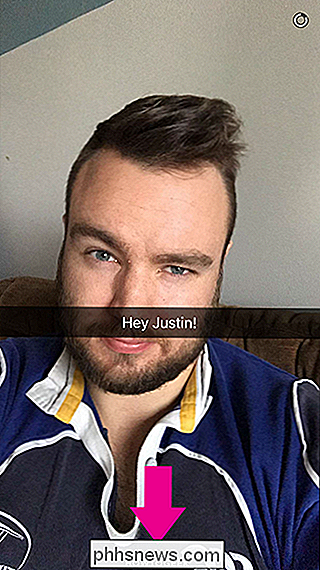
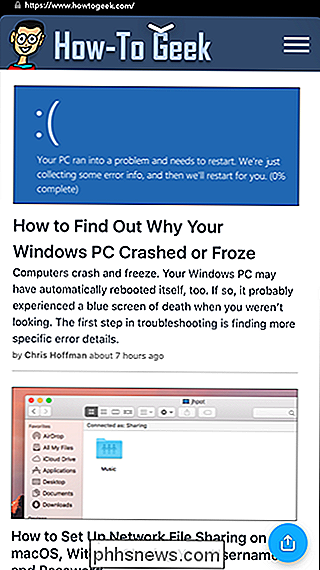
Puoi quindi navigare nel sito Web normalmente, oppure, se desideri copiare il link o aprirlo in un'altra app, tocca il pulsante blu Condividi nell'angolo in basso a destra.
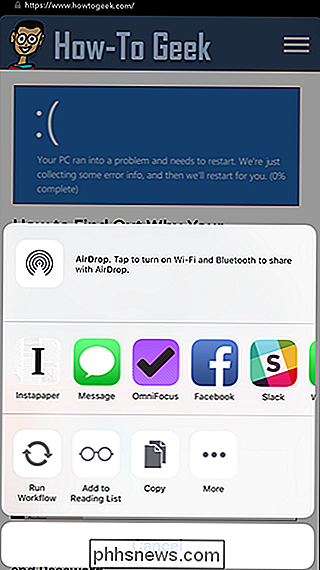
Scorri giù per tornare alla visualizzazione dello snap.

Il modo migliore per trasmettere film da Android o iPhone al tuo TV
Gli smartphone sono diventati una sorta di catch-all per le nostre collezioni di media digitali, e non è raro avere un paio di film modo nascosto per quelle volte in cui non hai niente di meglio da fare. Se hai un Chromecast, però, probabilmente avrai bisogno di un'app in più per ottenere quei film sul grande schermo.

Come scattare buone foto di strada
La fotografia di strada riguarda la documentazione della vita quotidiana di una città. Si tratta di catturare i piccoli, autentici momenti che prendono una città dal cemento grigio e trasformarla in un vero luogo di vita. È un genere di fotografia molto popolare, quindi diamo un'occhiata a come farlo bene.



